Fedora là một hệ điều hành Linux nổi tiếng với sự ổn định, tính bảo mật cao và luôn cập nhật những công nghệ tiên tiến nhất. Ngay cả khi vừa cài đặt, Fedora đã mang lại trải nghiệm tốt cho người dùng. Tuy nhiên, để thực sự “siêu cấp” hệ thống của bạn, khai thác tối đa tiềm năng và tùy chỉnh theo phong cách riêng, có một vài điều chỉnh quan trọng bạn có thể thực hiện. Bài viết này sẽ hướng dẫn chi tiết 10 bước đơn giản nhưng hiệu quả để tối ưu hóa bản cài đặt Fedora mới, đảm bảo hệ thống của bạn hoạt động mượt mà, bảo mật hơn và mang lại trải nghiệm tuyệt vời.
1. Cập Nhật Hệ Thống Ngay Lập Tức
Việc cập nhật hệ thống thường xuyên là vô cùng cần thiết để đảm bảo cả hệ điều hành lẫn các gói phần mềm đều ở phiên bản mới nhất. Điều này không chỉ cung cấp sự ổn định tốt hơn, hiệu suất cao hơn mà quan trọng nhất là bảo vệ bạn khỏi các vấn đề bảo mật và lỗ hổng mới nhất.
Chắc chắn đã có nhiều bản cập nhật phần mềm cho hệ thống Fedora mới của bạn kể từ khi phương tiện cài đặt được phát hành. Đây là thời điểm hoàn hảo để đưa mọi thứ lên phiên bản mới nhất.
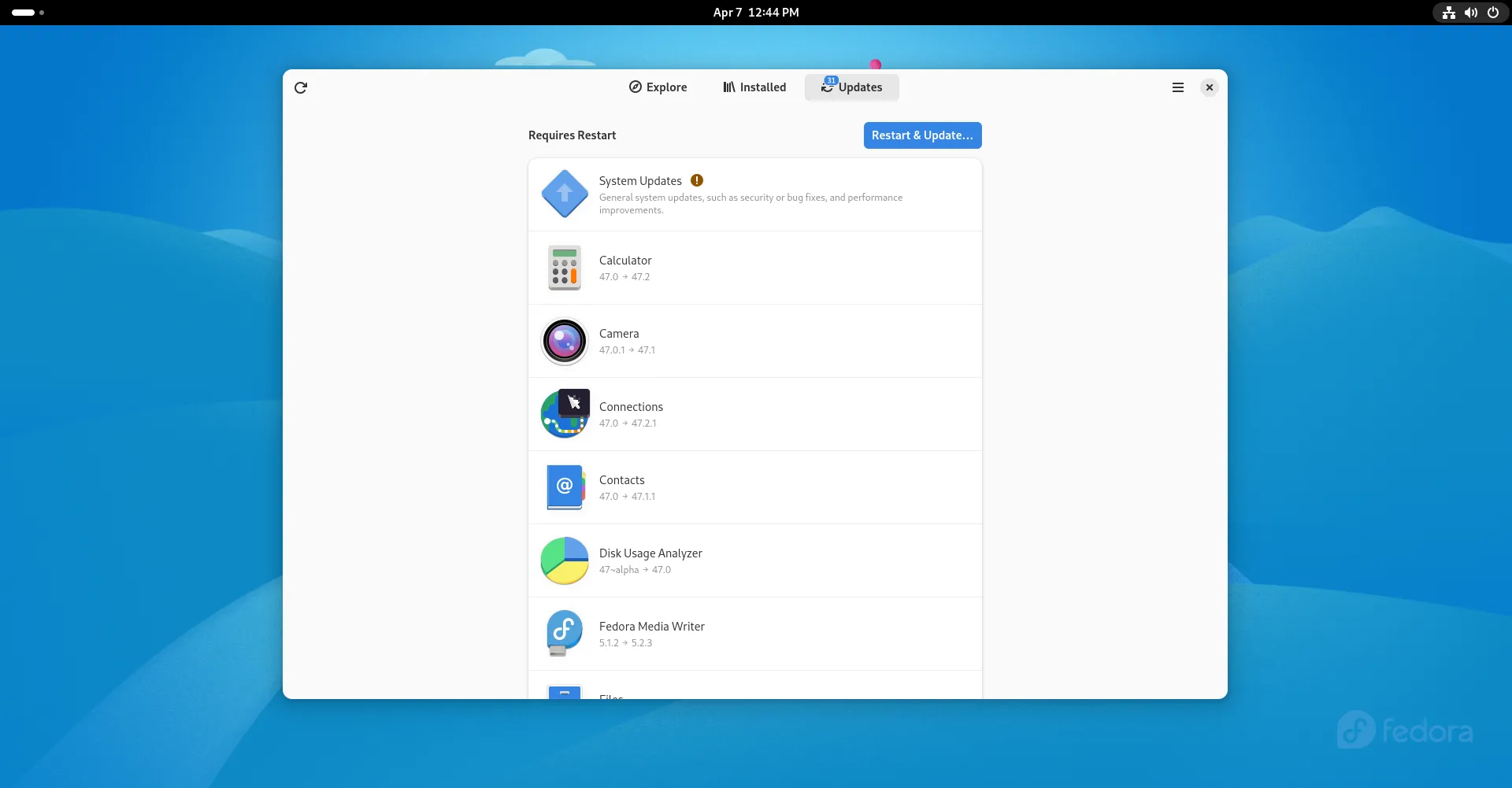 Trung tâm phần mềm GNOME của Fedora hiển thị các bản cập nhật phần mềm có sẵn.
Trung tâm phần mềm GNOME của Fedora hiển thị các bản cập nhật phần mềm có sẵn.
Bạn có thể dễ dàng cập nhật hệ thống bằng cách mở GNOME Software và nhấp vào tab “Cập nhật” (Updates) ở phía trên cửa sổ. Hoặc, bạn có thể cập nhật nhanh chóng trong terminal với lệnh sau:
sudo dnf updateĐể không cần phải kiểm tra cập nhật thủ công, hãy nhấp vào biểu tượng menu “hamburger” ở góc trên bên phải cửa sổ GNOME Software để mở tùy chọn và bật cập nhật tự động nếu chúng chưa được kích hoạt. Hệ thống của bạn sẽ tự động giữ mọi thứ được cập nhật trong nền khi bạn sử dụng máy tính.
2. Kích Hoạt Kho Phần Mềm RPM Fusion
Có một số thứ (có chủ đích) bị thiếu trong bản cài đặt Fedora sạch. Các nhà phát triển phân phối không bao gồm bất kỳ phần mềm độc quyền nào với hệ thống cơ bản do các xung đột tiềm tàng gây ra bởi vấn đề cấp phép.
RPM Fusion là một tập hợp các kho phần mềm Fedora do cộng đồng duy trì, cung cấp phần mềm miễn phí nhưng độc quyền như codec đa phương tiện và trình điều khiển phần cứng, những thứ sẽ cải thiện đáng kể trải nghiệm Linux Fedora của bạn.
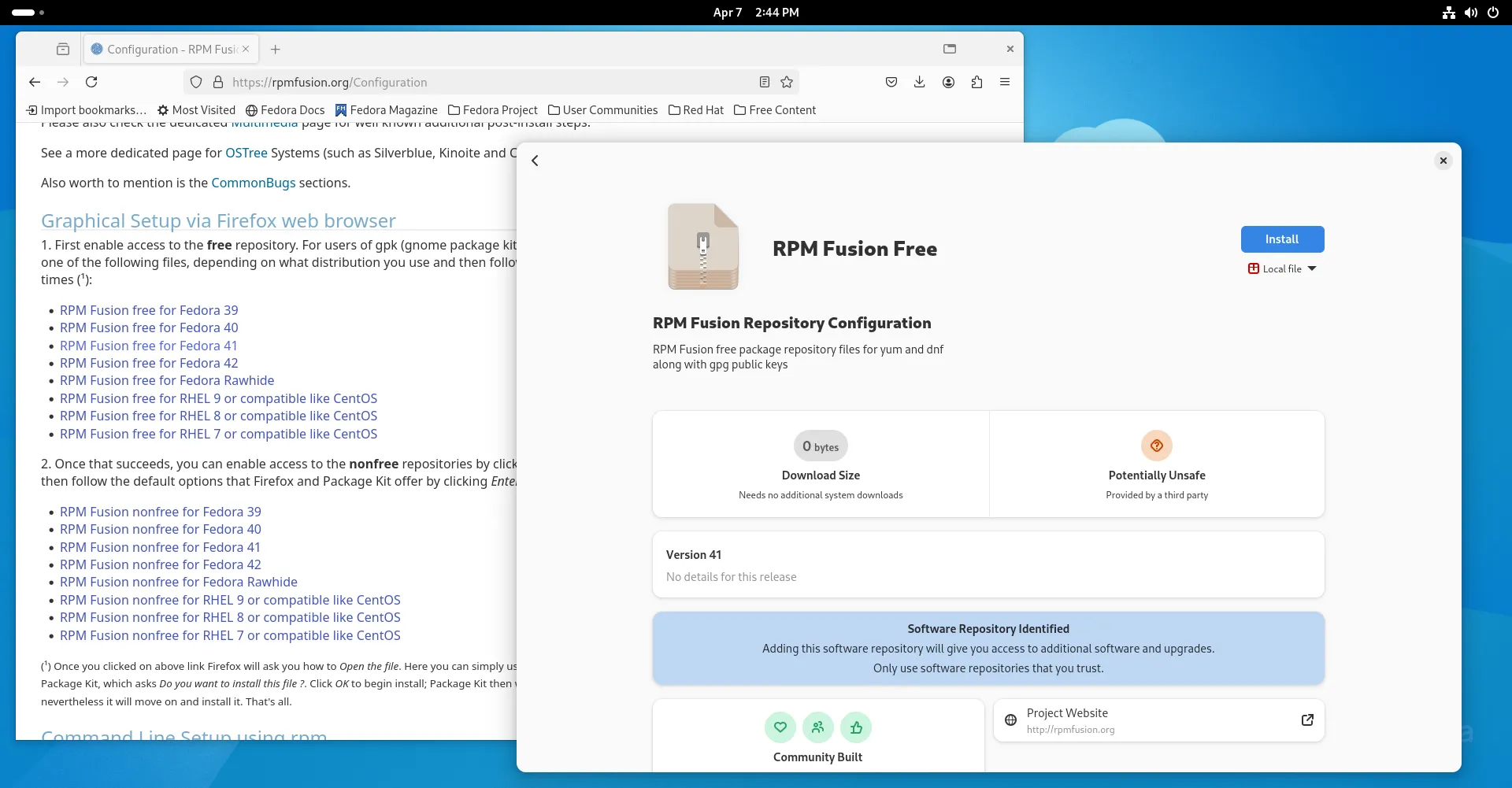 Màn hình máy tính Fedora hiển thị quá trình cài đặt RPM Fusion thông qua trình duyệt Firefox.
Màn hình máy tính Fedora hiển thị quá trình cài đặt RPM Fusion thông qua trình duyệt Firefox.
Có hai cách để cài đặt các kho này trên hệ thống của bạn. Nếu bạn thích giao diện đồ họa (GUI), bạn có thể truy cập trang cấu hình của RPM Fusion tại https://rpmfusion.org/Configuration và làm theo hướng dẫn để cài đặt qua trình duyệt của mình. Bạn cũng có thể nhập các lệnh sau vào terminal để đạt được kết quả tương tự:
sudo dnf install https://mirrors.rpmfusion.org/free/fedora/rpmfusion-free-release-$(rpm -E %fedora).noarch.rpm https://mirrors.rpmfusion.org/nonfree/fedora/rpmfusion-nonfree-release-$(rpm -E %fedora).noarch.rpm
sudo dnf config-manager setopt fedora-cisco-openh264.enabled=1
sudo dnf update @coreSau khi cài đặt, phần mềm từ các kho RPM Fusion sẽ có sẵn để cài đặt từ dòng lệnh hoặc thông qua GNOME Software.
3. Cài Đặt Codec Đa Phương Tiện và Trình Điều Khiển Thiết Bị
Tương tự như lý do về cấp phép, bản cài đặt Fedora ban đầu thiếu các công cụ cần thiết để hiển thị nhiều loại đối tượng đa phương tiện khác nhau, cũng như trình điều khiển cho các GPU Nvidia phổ biến. Với các kho RPM Fusion đã được kích hoạt, bạn có thể cài đặt mọi thứ cần thiết để phát bất kỳ loại phương tiện nào bạn gặp phải.
Các lệnh sau đây sẽ thiết lập mọi thứ cho bạn:
sudo dnf swap ffmpeg-free ffmpeg --allowerasing
sudo dnf update @multimedia --setopt="install_weak_deps=False" --exclude=PackageKit-gstreamer-pluginBạn cũng nên truy cập trang đa phương tiện của RPM Fusion tại https://rpmfusion.org/Howto/Multimedia để tải trình điều khiển cho các bộ xử lý đồ họa cụ thể bao gồm Intel, Nvidia và AMD, đảm bảo hiệu suất tốt nhất cho phần cứng của bạn.
 Một card đồ họa GPU cùng với biểu tượng linh vật của Linux và logo Nvidia ở phía sau, minh họa việc cài đặt driver Nvidia trên Linux.
Một card đồ họa GPU cùng với biểu tượng linh vật của Linux và logo Nvidia ở phía sau, minh họa việc cài đặt driver Nvidia trên Linux.
4. Gỡ Bỏ Phần Mềm Không Cần Thiết
Mặc dù bản cài đặt Fedora Workstation thông thường không bị coi là “bloated” (quá tải), nhưng vẫn có một số phần mềm được cài đặt sẵn mà bạn có thể sẽ không bao giờ sử dụng, đặc biệt nếu bạn không phải là nhà phát triển hoặc kỹ sư. Việc gỡ bỏ bất kỳ thứ gì bạn không dùng sẽ giảm thiểu khả năng xung đột với các phần mềm khác, và tất nhiên, giúp bạn lấy lại một chút không gian lưu trữ.
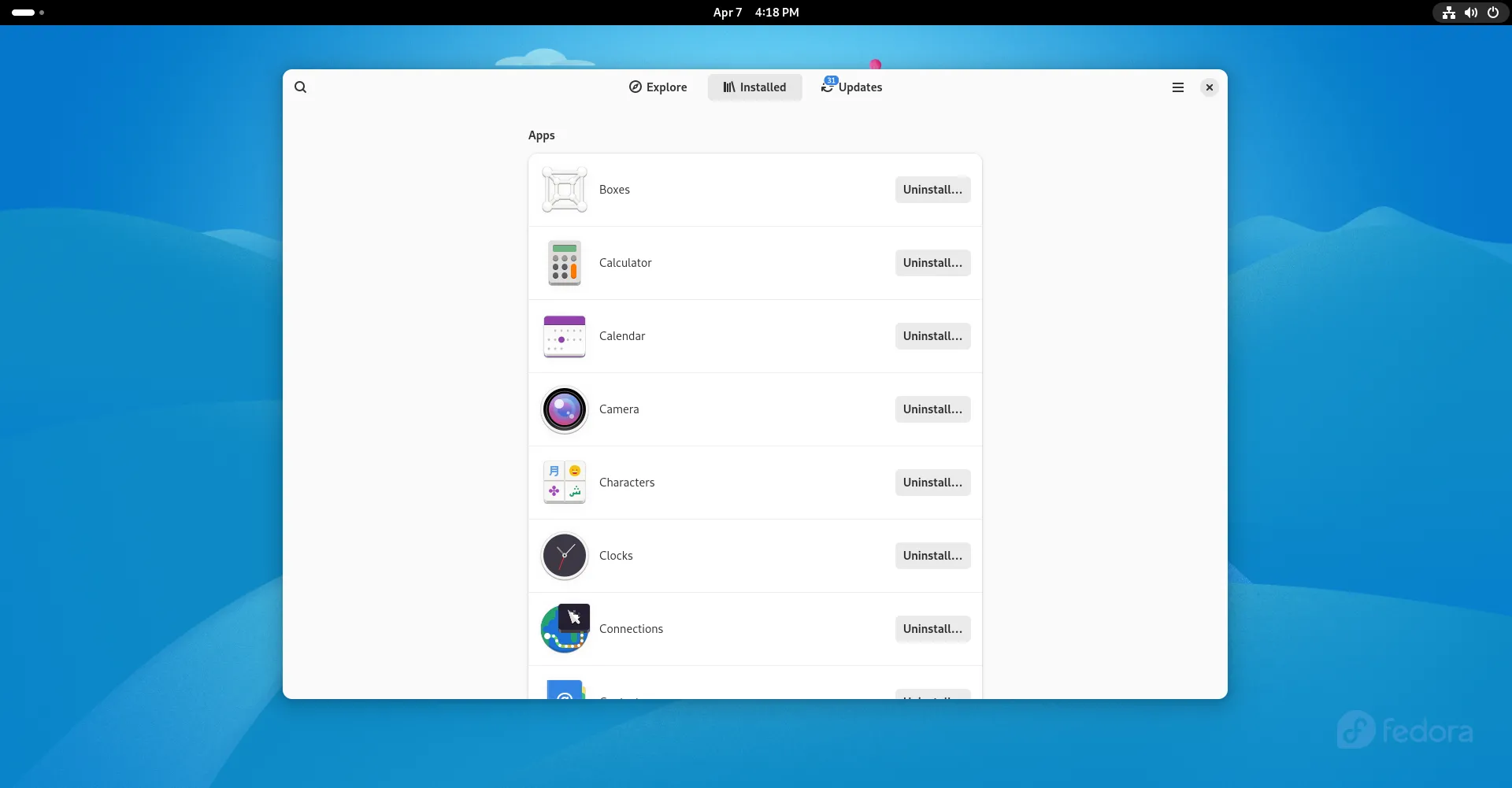 Trung tâm phần mềm GNOME hiển thị tất cả phần mềm đã cài đặt trên hệ thống Fedora, giúp người dùng quản lý ứng dụng.
Trung tâm phần mềm GNOME hiển thị tất cả phần mềm đã cài đặt trên hệ thống Fedora, giúp người dùng quản lý ứng dụng.
Bạn có thể dễ dàng xem tất cả phần mềm đã cài đặt trên hệ thống bằng cách vào GNOME Software và nhấp vào tab “Đã cài đặt” (Installed) ở phía trên cửa sổ. Ví dụ, Boxes là một hệ thống để chạy máy ảo (máy tính ảo bên trong máy tính của bạn). Hầu hết người dùng phổ thông sẽ không cần đến nó. Bạn có thể muốn gỡ Firefox nếu bạn thích một trình duyệt web khác. Tùy thuộc vào vị trí của bạn, bạn cũng có thể tìm thấy các gói ngôn ngữ phụ được cài đặt mà bạn không sử dụng.
Nếu bạn không chắc chắn về chức năng của một phần mềm nào đó, hãy tìm kiếm thông tin về nó qua công cụ tìm kiếm yêu thích của bạn và đảm bảo rằng việc gỡ bỏ sẽ không gây ra bất kỳ thiệt hại nào cho hệ thống.
5. Kích Hoạt Kho Flatpak Flathub
Hệ thống Flatpak là một nền tảng phần mềm cho phép các nhà phát triển phân phối phần mềm của họ trong một gói “tất cả trong một” có thể chạy trên bất kỳ bản phân phối Linux nào. Nhiều người trong cộng đồng Linux coi chúng an toàn hơn các gói phần mềm truyền thống vì chúng hoàn toàn độc lập và chạy trong một môi trường cách ly với phần còn lại của hệ thống.
Fedora hỗ trợ Flatpak theo mặc định, nhưng chỉ bao gồm một kho phần mềm hạn chế do The Fedora Project quản lý. Flathub cung cấp một lượng lớn phần mềm mà bạn sẽ không tìm thấy trong các kho gói của Fedora, bao gồm các ứng dụng như Spotify, Steam và nhiều ứng dụng khác.
Bạn có thể kích hoạt kho Flathub bằng cách mở terminal và nhập các lệnh sau:
flatpak remote-add --if-not-exists flathub https://flathub.org/repo/flathub.flatpakrepo
flatpak remote-modify --no-filter --enable flathub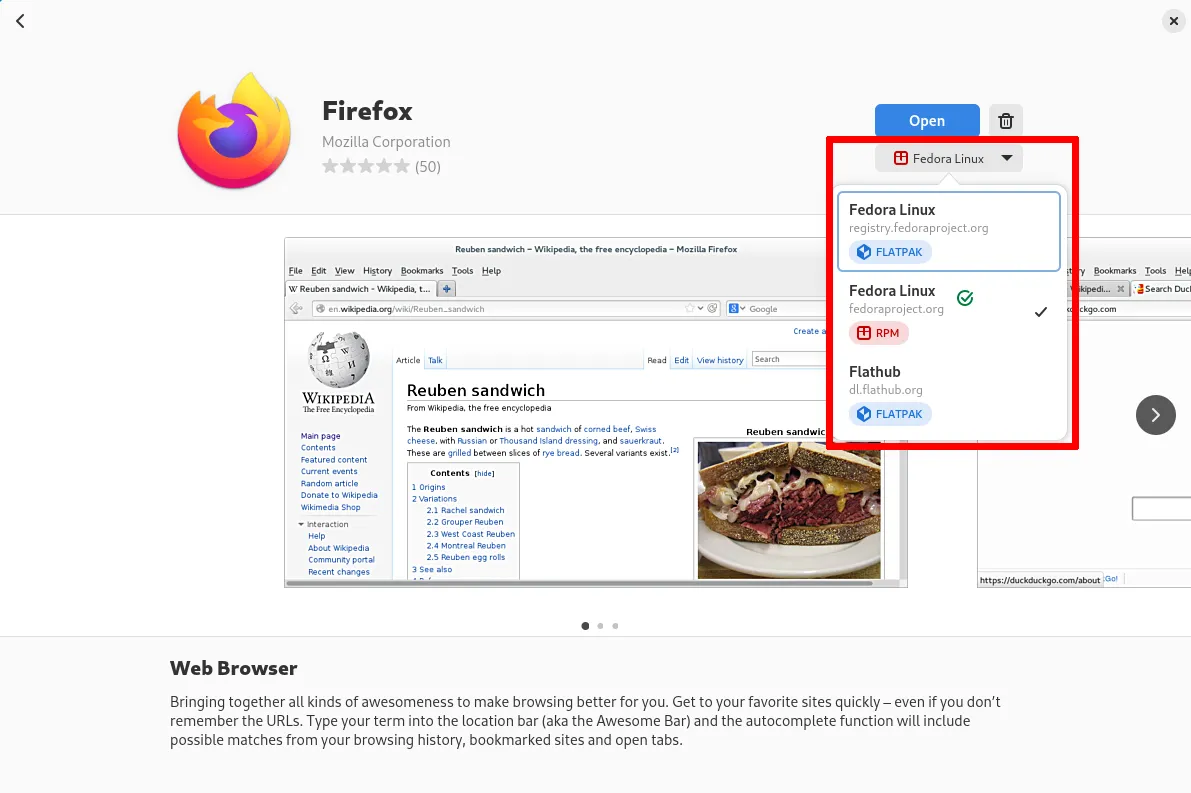 Trung tâm phần mềm GNOME của Fedora hiển thị ba tùy chọn kho lưu trữ để cài đặt phần mềm: Fedora Flatpak, Fedora RPM và Flathub, giúp người dùng lựa chọn nguồn ứng dụng.
Trung tâm phần mềm GNOME của Fedora hiển thị ba tùy chọn kho lưu trữ để cài đặt phần mềm: Fedora Flatpak, Fedora RPM và Flathub, giúp người dùng lựa chọn nguồn ứng dụng.
Sau khi kích hoạt kho Flathub, bạn sẽ thấy tùy chọn Flathub xuất hiện trong trung tâm phần mềm cùng với kho Fedora Flatpak và kho Fedora RPM khi cài đặt phần mềm. Bạn cũng sẽ nhận thấy khá nhiều ứng dụng có sẵn mà trước đây không có. Lưu ý rằng không phải tất cả ứng dụng đều sẽ cung cấp lựa chọn từ cả ba nguồn cài đặt; một số có thể chỉ hiển thị một và một số khác có thể hiển thị hai trong số ba.
6. Cài Đặt GNOME Tweaks
GNOME Tweaks cung cấp cho bạn một số cài đặt bổ sung cho phép bạn tùy chỉnh màn hình nền của mình vượt xa những gì có sẵn. Một số phiên bản Fedora có thể đã cài đặt Tweaks theo mặc định. Nếu nó đã được cài đặt trên hệ thống của bạn, bạn sẽ tìm thấy nó bằng cách mở trình khởi chạy ứng dụng và tìm trong thư mục “Tiện ích” (Utilities).
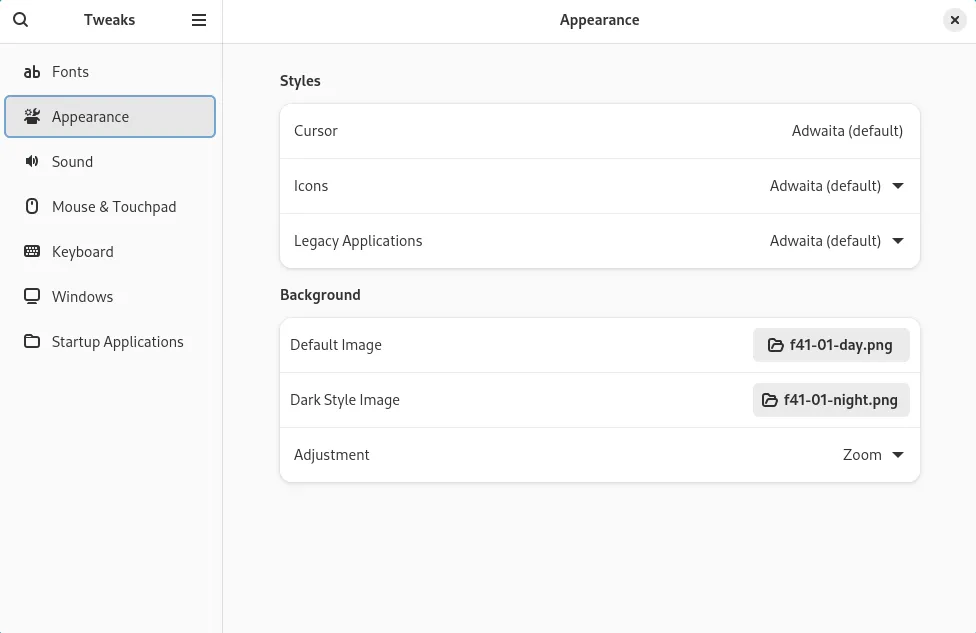 Menu cài đặt giao diện (Appearance) trong GNOME Tweaks, cho phép người dùng tùy chỉnh các yếu tố trực quan của môi trường desktop GNOME.
Menu cài đặt giao diện (Appearance) trong GNOME Tweaks, cho phép người dùng tùy chỉnh các yếu tố trực quan của môi trường desktop GNOME.
Nếu bạn không thấy nó trong trình khởi chạy ứng dụng, bạn có thể cài đặt nó từ dòng lệnh terminal trong vài giây với lệnh sau:
sudo dnf install gnome-tweaks7. Cài Đặt Công Cụ Quản Lý Pin và Hiệu Suất (TLP)
Fedora cung cấp một số tùy chọn quản lý năng lượng và pin đơn giản trong cài đặt, nhưng có một tiện ích dòng lệnh mạnh mẽ tên là TLP cung cấp hiệu suất tốt hơn nhiều và cho phép bạn kiểm soát tốt hơn những gì xảy ra khi bạn sử dụng nguồn pin.
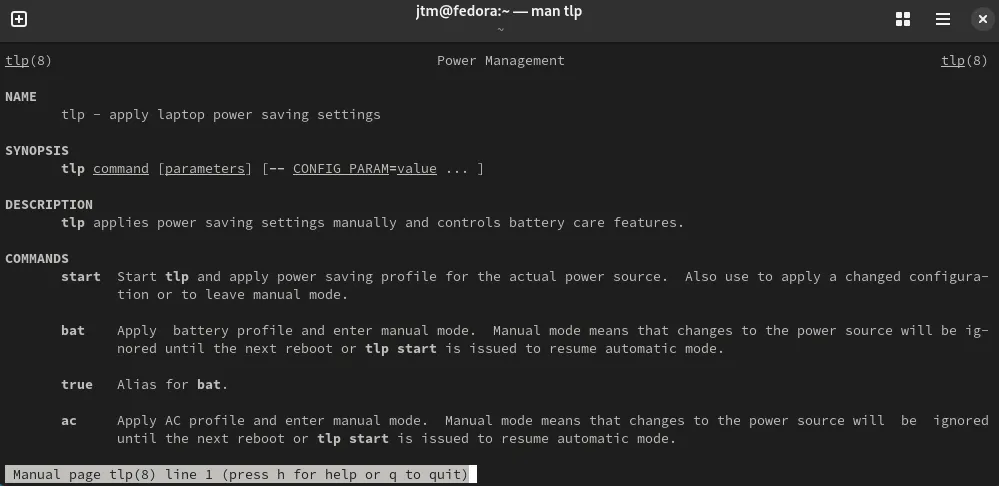 Trang hướng dẫn sử dụng (man page) của công cụ quản lý năng lượng TLP hiển thị trong cửa sổ terminal, cung cấp thông tin chi tiết về các lệnh và tùy chọn cấu hình.
Trang hướng dẫn sử dụng (man page) của công cụ quản lý năng lượng TLP hiển thị trong cửa sổ terminal, cung cấp thông tin chi tiết về các lệnh và tùy chọn cấu hình.
Cài đặt TLP và kích hoạt nó bằng các lệnh sau:
sudo dnf install tlp tlp-rdw
sudo systemctl enable --now tlp
#Xem trang hướng dẫn sử dụng tlp
man tlpChỉ cần kích hoạt TLP sẽ ngay lập tức điều chỉnh các cài đặt để tối ưu hóa quản lý năng lượng và thời lượng pin của bạn. Trang hướng dẫn (man page) liệt kê chi tiết các tùy chọn và cài đặt khác nhau mà bạn có thể sử dụng với TLP để tinh chỉnh nó theo nhu cầu cụ thể của mình.
8. Cài Đặt Các Ứng Dụng Thiết Yếu
Fedora đi kèm với một số phần mềm được cài đặt, nhưng chúng được thiết kế để tối thiểu. Với các kho RPM Fusion và Flathub đã được kích hoạt, bạn sẽ tìm thấy rất nhiều ứng dụng giúp bạn cảm thấy thoải mái với hệ thống Fedora mới của mình. Dưới đây là một vài gợi ý. Bạn có thể tìm thấy tất cả chúng trong trung tâm phần mềm.
Trình Duyệt Web
- Chromium
- Google Chrome
- Brave
- Microsoft Edge
Ứng Dụng Đa Phương Tiện
- VLC (Video)
- Strawberry Music Player
- Spotify
Ứng Dụng Văn Phòng
- LibreOffice (Cài đặt mặc định)
- ONLYOFFICE
- Evolution (Email)
- Thunderbird (Email)
Giao Tiếp
- Slack
- Discord
- Zoom
- Portal for Teams
Khác
- Steam (Trò chơi)
- GIMP (Chỉnh sửa ảnh)
- Extensions (Trình quản lý tiện ích mở rộng GNOME)
9. Cấu Hình Cài Đặt Quyền Riêng Tư
Fedora, và Linux nói chung, có xu hướng chú trọng quyền riêng tư hơn các hệ điều hành khác. Tuy nhiên, vẫn rất đáng để xem qua các cài đặt để đảm bảo bạn biết rõ thông tin nào về hệ thống của mình có thể được chia sẻ thông qua Fedora và GNOME.
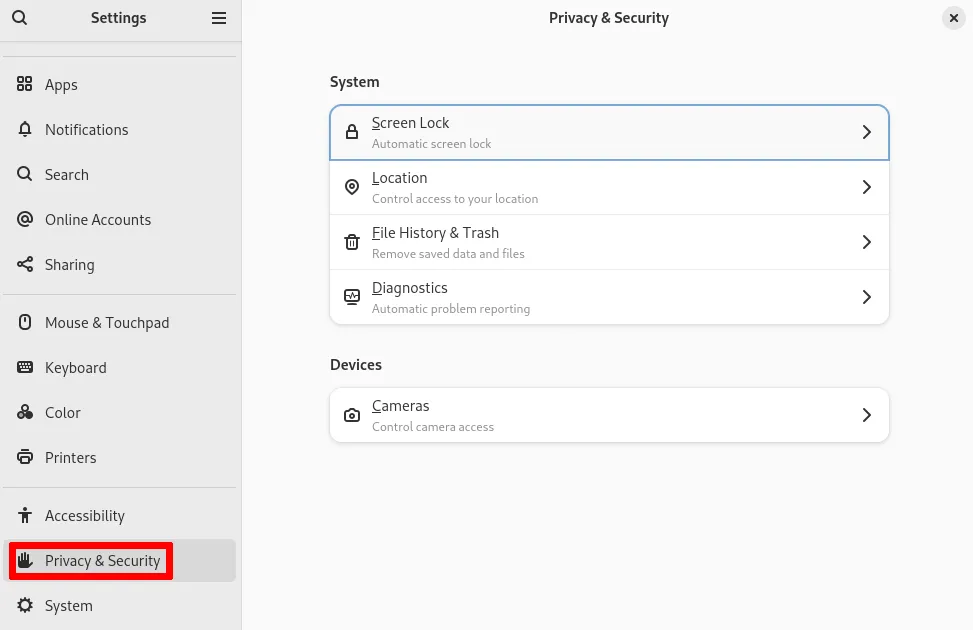 Cài đặt GNOME hiển thị các tùy chọn quyền riêng tư và bảo mật trên Fedora, cho phép người dùng tùy chỉnh mức độ bảo vệ dữ liệu cá nhân.
Cài đặt GNOME hiển thị các tùy chọn quyền riêng tư và bảo mật trên Fedora, cho phép người dùng tùy chỉnh mức độ bảo vệ dữ liệu cá nhân.
Bạn sẽ tìm thấy các cài đặt quyền riêng tư và bảo mật ở phía bên trái của menu cài đặt chính. Bạn nên nhấp vào từng cài đặt có sẵn và đảm bảo chúng được thiết lập theo cách bạn muốn để bảo vệ tối đa dữ liệu cá nhân của mình.
10. Thiết Lập Giải Pháp Sao Lưu
Bây giờ hệ thống của bạn đã được thiết lập theo ý muốn, đã đến lúc đảm bảo rằng bạn không mất tất cả công sức của mình nếu có điều gì đó không ổn. Thực hiện sao lưu nên là một phần của thói quen hàng ngày của bạn.
Một trong những giải pháp sao lưu Linux dễ sử dụng và phổ biến nhất là Déjà Dup. Nó làm cho quá trình sao lưu hệ thống của bạn trở nên cực kỳ đơn giản. Tất cả những gì bạn cần làm là cho nó biết thư mục nào bạn muốn sao lưu (chúng tôi khuyên bạn nên sao lưu toàn bộ thư mục chính của mình), loại trừ các thư mục cụ thể nếu muốn (ví dụ như thư mục tải xuống), và cuối cùng là cho nó biết nơi lưu bản sao lưu. Chương trình sẽ lo mọi thứ khác. Nếu vị trí sao lưu của bạn luôn có sẵn, bạn cũng có thể thiết lập để nó tự động sao lưu theo các khoảng thời gian đều đặn.
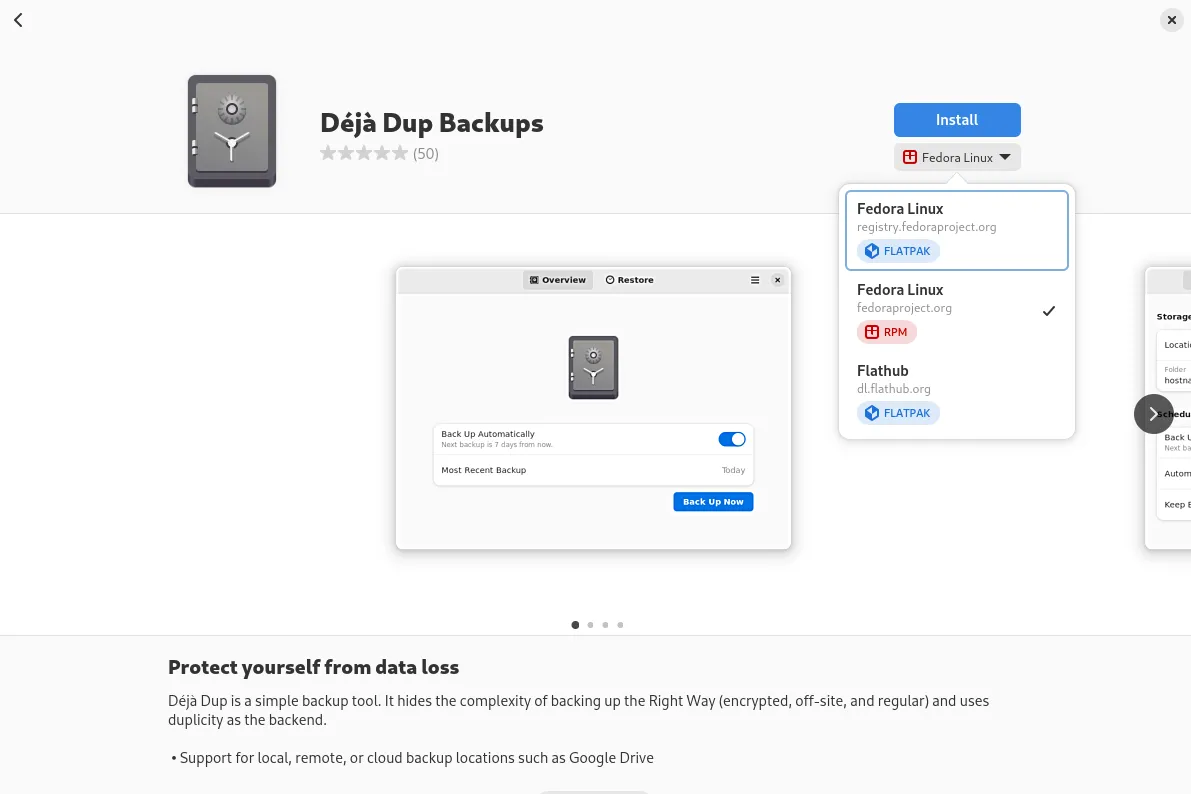 Tổng quan và mô tả về Déjà Dup trong trung tâm phần mềm GNOME, giới thiệu tính năng và lợi ích của ứng dụng sao lưu này.
Tổng quan và mô tả về Déjà Dup trong trung tâm phần mềm GNOME, giới thiệu tính năng và lợi ích của ứng dụng sao lưu này.
Bạn sẽ tìm thấy Déjà Dup trong trung tâm phần mềm. Chúng tôi khuyên bạn nên chọn phiên bản Fedora Linux RPM từ menu cài đặt. Điều này sẽ mang lại sự tích hợp tốt nhất giữa Déjà Dup và hệ điều hành Fedora, đảm bảo chương trình có quyền truy cập phù hợp để thực hiện các bản sao lưu đầy đủ nhất có thể. Sau khi cài đặt, nó sẽ hiển thị với nhãn “Backups” (Sao lưu) trong thư mục “Utilities” (Tiện ích) của trình khởi chạy ứng dụng của bạn.
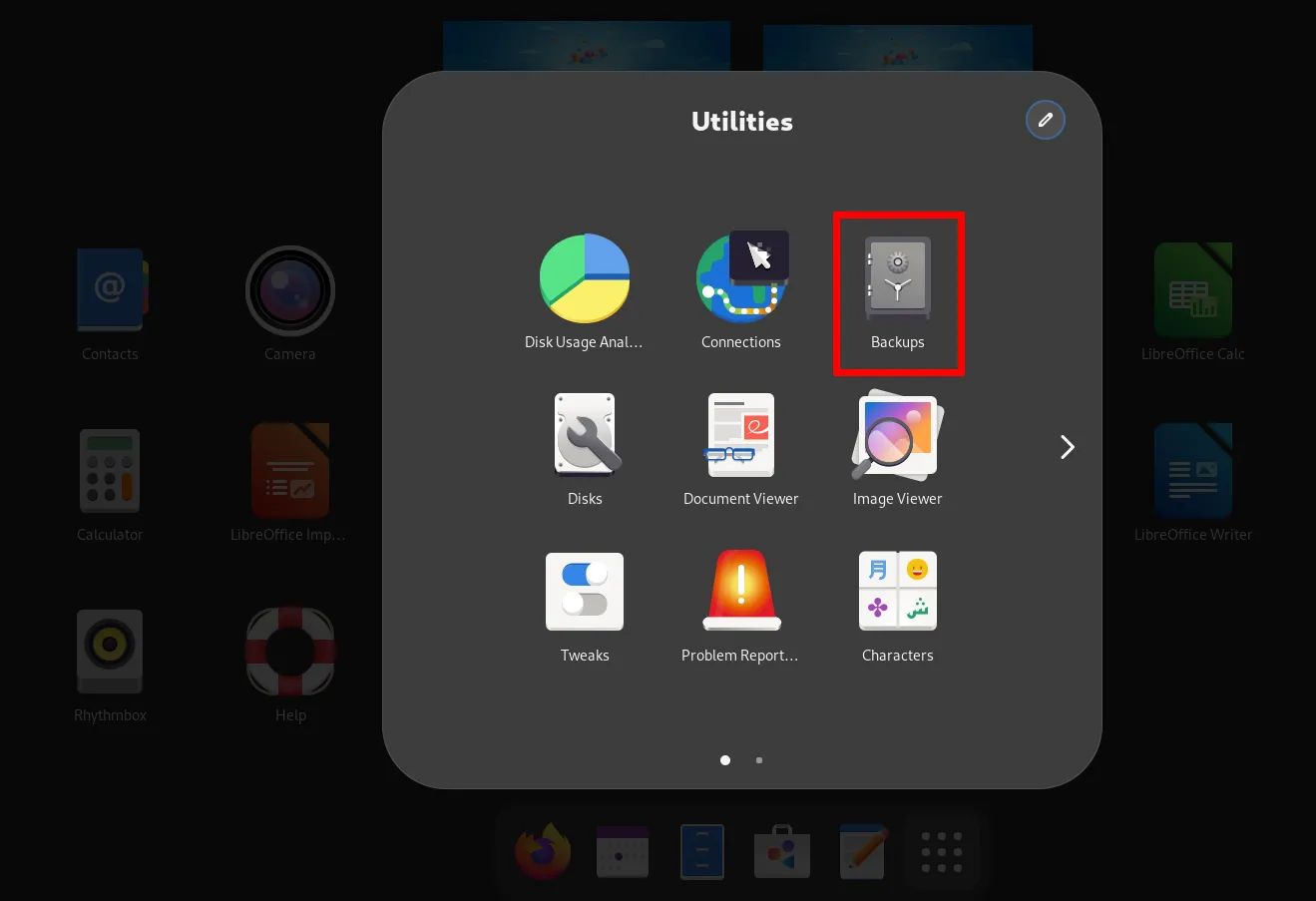 Trình khởi chạy ứng dụng Fedora hiển thị ứng dụng 'Backups' (Sao lưu) trong thư mục Tiện ích, nơi người dùng có thể tìm thấy Déjà Dup.
Trình khởi chạy ứng dụng Fedora hiển thị ứng dụng 'Backups' (Sao lưu) trong thư mục Tiện ích, nơi người dùng có thể tìm thấy Déjà Dup.
Đừng quên thường xuyên kiểm tra việc khôi phục dữ liệu từ các bản sao lưu của bạn! Một bản sao lưu mà bạn không thể khôi phục không phải là một bản sao lưu thực sự.
Bằng cách thực hiện 10 bước trên, bạn đã có một hệ thống Fedora được tinh chỉnh rất tốt, thoải mái, tiện lợi và đạt hiệu suất cao. Chắc chắn bạn sẽ tìm thấy nhiều cách khác để cá nhân hóa hệ thống của mình hơn nữa. Đừng ngại khám phá và thử nghiệm (hãy luôn sao lưu trước). Linux là tất cả về việc đưa ra lựa chọn của riêng bạn và làm những gì tốt nhất cho bạn.